ASA 8.3 en hoger configureren met ASDM ontmoet
Inhoud
Inleiding
Dit document biedt een voorbeeldconfiguratie voor Cisco adaptieve security applicatie (ASA) met versies 8.3(1) en hoger hoe de standaardinspectie van mondiaal beleid voor een toepassing kan worden verwijderd en hoe de inspectie voor een niet-standaard toepassing kan worden uitgevoerd met behulp van Adaptieve Security Devices Manager (ASDM).
Raadpleeg PIX/ASA 7.X: Standaard wereldwijde inspectie uitschakelen en niet-standaard toepassingsinspectie inschakelen voor dezelfde configuratie op Cisco ASA met versies 8.2 en eerder.
Voorwaarden
Vereisten
Er zijn geen specifieke vereisten van toepassing op dit document.
Gebruikte componenten
De informatie in dit document is gebaseerd op Cisco ASA security applicatie versie 8.3(1) met ASDM 6.3.
De informatie in dit document is gebaseerd op de apparaten in een specifieke laboratoriumomgeving. Alle apparaten die in dit document worden beschreven, hadden een opgeschoonde (standaard)configuratie. Als uw netwerk live is, moet u de potentiële impact van elke opdracht begrijpen.
Conventies
Raadpleeg de Cisco Technical Tips Convention voor meer informatie over documentconventies.
Standaard mondiaal beleid
Standaard omvat de configuratie een beleid dat overeenkomt met al het standaard toepassingsinspectieverkeer en past de configuratie bepaalde inspecties op alle interfaces toe (een mondiaal beleid). Niet alle inspecties zijn standaard ingeschakeld. Je kunt maar één mondiaal beleid toepassen. Als u het algemene beleid wilt wijzigen, moet u het standaardbeleid bewerken of uitschakelen en een nieuw beleid toepassen. (Een interfacebeleid heeft voorrang op het mondiale beleid.)
In ASDM, kies Configuration > Firewall > Service Policy Regels om het standaard wereldwijde beleid te bekijken dat de standaard toepassingsinspectie heeft zoals hieronder wordt getoond:
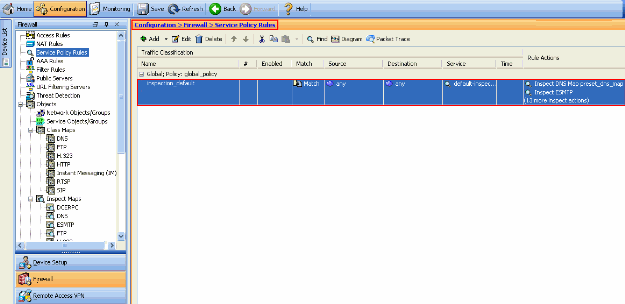
De standaard beleidsconfiguratie bevat deze opdrachten:
class-map inspection_default match default-inspection-traffic policy-map type inspect dns preset_dns_map parameters message-length maximum 512 policy-map global_policy class inspection_default inspect dns preset_dns_map inspect ftp inspect h323 h225 inspect h323 ras inspect rsh inspect rtsp inspect esmtp inspect sqlnet inspect skinny inspect sunrpc inspect xdmcp inspect sip inspect netbios inspect tftp service-policy global_policy global
Als je het globale beleid moet uitschakelen gebruik de geen service-beleid global_policy opdracht. Als u het wereldwijde beleid wilt verwijderen met ASDM, kiest u Configuration > Firewall > Service Policy Regels. Selecteer vervolgens het algemene beleid en klik op Verwijderen.

Opmerking: wanneer u het servicepakket met ASDM verwijdert, worden de bijbehorende beleidslijnen en klassenkaarten verwijderd. Als echter het servicebeleid met CLI is verwijderd, wordt alleen het servicebeleid uit de interface verwijderd. De klassenkaart en de beleidskaart blijven ongewijzigd.
Standaard wereldwijde inspectie voor een toepassing uitschakelen
Om mondiale inspectie voor een toepassing uit te schakelen, gebruikt u de geen versie van de inspectie-opdracht.
Om bijvoorbeeld de algemene inspectie voor de FTP-toepassing te verwijderen waarnaar het security apparaat luistert, gebruikt u de opdracht no-inspect ftp in klasse-configuratiemodus.
De configuratiemodus van de klasse is toegankelijk vanuit de configuratie van de beleidskaart. Gebruik de opdracht om de configuratie te verwijderen.
ASA(config)#policy-map global_policy ASA(config-pmap)#class inspection_default ASA(config-pmap-c)#no inspect ftp
Voltooi de volgende stappen om wereldwijde inspectie voor FTP uit te schakelen met ASDM:
Opmerking: Raadpleeg HTTPS-toegang voor ASDM voor basisinstellingen om toegang te krijgen tot de PIX/ASA via ASDM.
-
Kies Configuration > Firewall > Service Policy Regels en selecteer de optie mondiaal standaardbeleid. Klik vervolgens op Bewerken om het algemene inspectiebeleid te bewerken.

-
Selecteer in het venster Service Policy Rule de optie Protocol Inspectie onder het tabblad Regel. Controleer of het vakje FTP is ingeschakeld. Hiermee wordt de FTP-inspectie uitgeschakeld zoals in de volgende afbeelding wordt weergegeven. Klik vervolgens op OK en Toepassen.
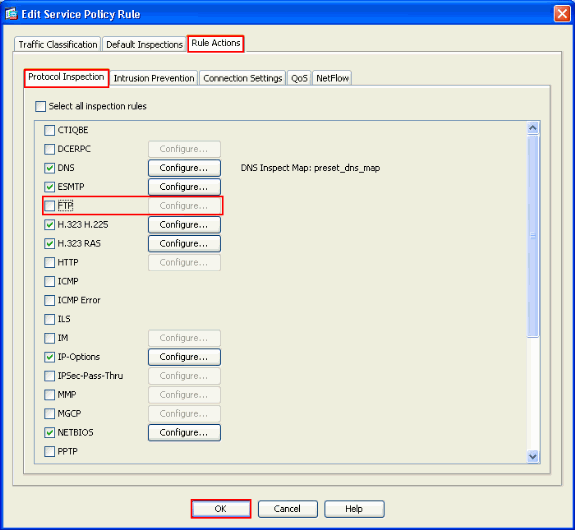
Opmerking: Raadpleeg voor meer informatie over FTP-inspectie PIX/ASA 7.x: Configuratievoorbeeld FTP/TFTP-services inschakelen.
Inspectie inschakelen voor niet-standaard toepassing
Uitgebreide HTTP-inspectie is standaard uitgeschakeld. Om HTTP inspectie in global_policy mogelijk te maken, gebruik de opdracht http onder class inspection_default.
In dit voorbeeld wordt elke HTTP-verbinding (TCP-verkeer op poort 80) die het security apparaat via een interface ingaat, geclassificeerd voor HTTP-inspectie. Omdat het beleid een mondiaal beleid is, komt de inspectie slechts voor als het verkeer elke interface ingaat.
ASA(config)# policy-map global_policy ASA(config-pmap)# class inspection_default ASA(config-pmap-c)# inspect http ASA2(config-pmap-c)# exit ASA2(config-pmap)# exit ASA2(config)#service-policy global_policy global
In dit voorbeeld wordt elke HTTP-verbinding (TCP-verkeer op poort 80) die het security apparaat binnenkomt of verlaat via de externe interface geclassificeerd voor HTTP-inspectie.
ASA(config)#class-map outside-class ASA(config-cmap)#match port tcp eq www ASA(config)#policy-map outside-cisco-policy ASA(config-pmap)#class outside-class ASA(config-pmap-c)#inspect http ASA(config)#service-policy outside-cisco-policy interface outside
Voer deze stappen uit om het bovenstaande voorbeeld te configureren via ASDM:
-
Kies Configuration > Firewall > Service Policy Regels en klik op Add om een nieuw servicebeleid toe te voegen:
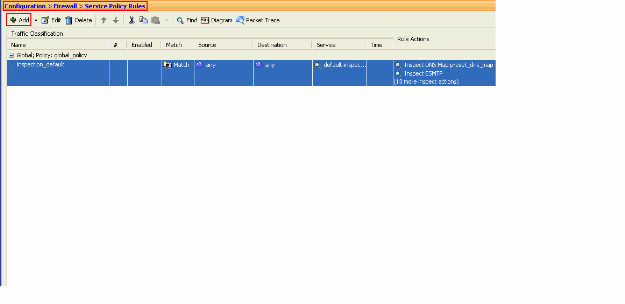
-
Kies in het venster Service Policy Wizard - Service Policy de radioknop naast interface. Dit past het beleid toe dat op een specifieke interface is gecreëerd, de interface buiten in dit voorbeeld. Geef een beleidsnaam op, die buiten-cisco-beleid in dit voorbeeld is. Klik op Volgende.
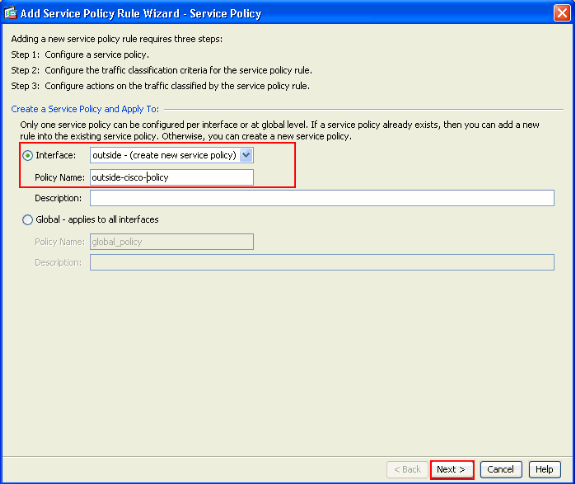
-
Van de wizard Servicebeleid toevoegen - Verkeersclassificatiecriteria - geeft u de naam van de nieuwe verkeersklasse op. De naam die in dit voorbeeld wordt gebruikt is van buiten klasse. Zorg ervoor dat het aankruisvakje naast TCP- of UDP-doelpoort is ingeschakeld en klik op Volgende.
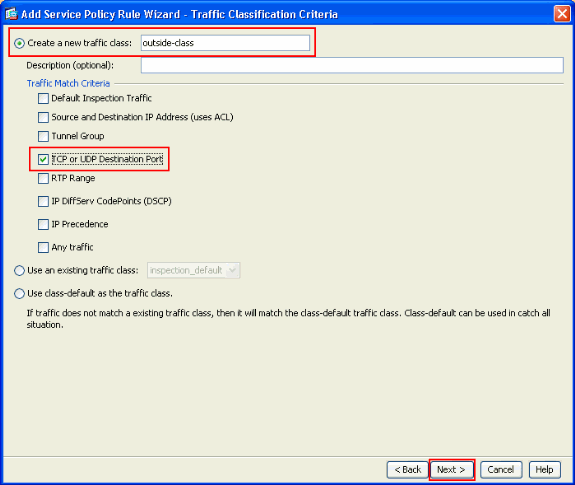
-
Kies in het venster Add Service Policy Rule - Traffic Match - Destination Port de radioknop naast TCP onder de sectie Protocol. Klik vervolgens op de knop naast Service om de gewenste service te kiezen.
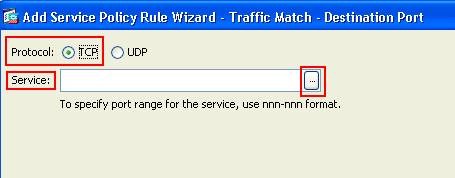
-
Kies HTTP als service in het venster Bladeren service. Klik vervolgens op OK.
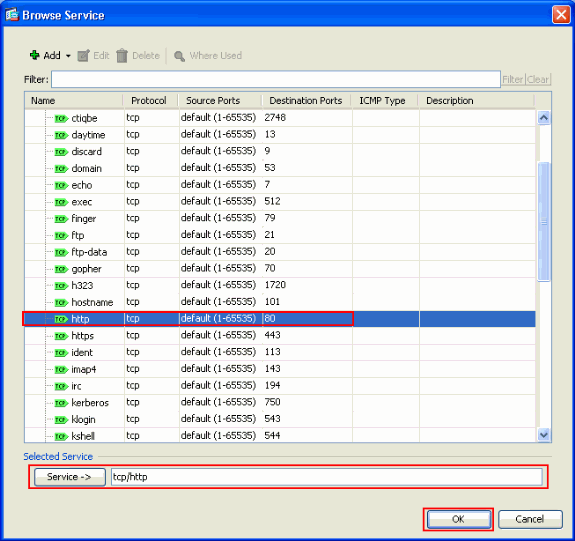
-
Van de Wizard Toevoegen Service Policy - Traffic Match - Destination Port venster kunt u zien dat de gekozen service tcp/http is. Klik op Volgende.
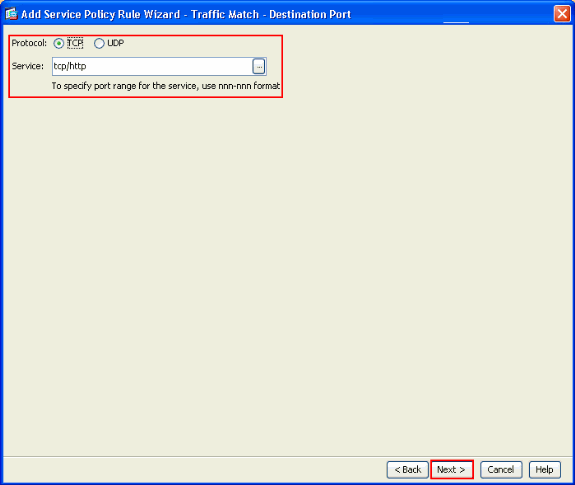
-
Van de Wizard Toevoegen Service Policy - Regel Handelingen, controleer het aankruisvakje naast HTTP. Klik vervolgens op Configureren naast HTTP.
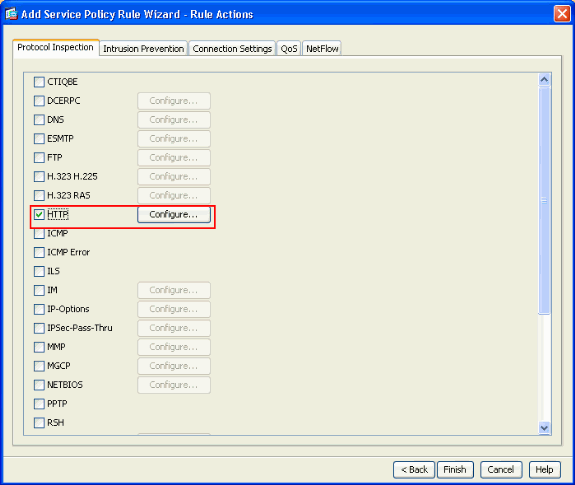
-
Controleer in het venster Select HTTP Inspect Map de radioknop naast Gebruik de standaard HTTP-inspectiekaart. De standaard HTTP inspectie wordt in dit voorbeeld gebruikt. Klik vervolgens op OK.
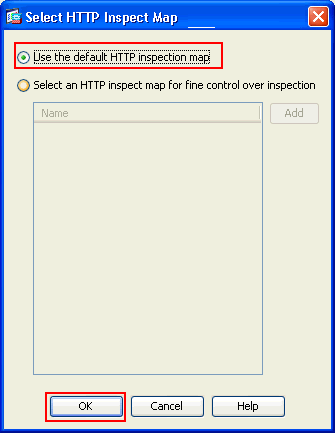
-
Klik op Voltooien.
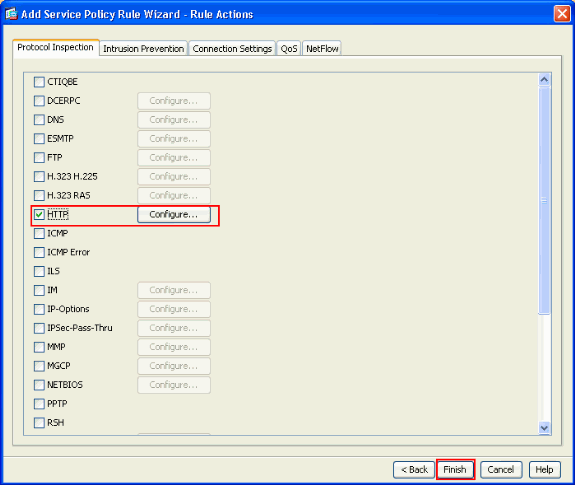
-
Onder Configuration > Firewall > Service Policy Regels, ziet u het nieuwe geconfigureerde servicebeleid buiten-cisco-beleid (om HTTP te inspecteren). Dit geldt ook voor het standaard servicepakket dat al op het apparaat aanwezig is. Klik op Toepassen om de configuratie op Cisco ASA toe te passen.
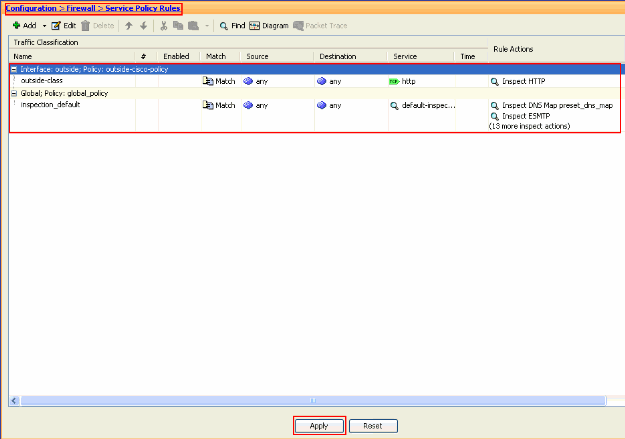
Gerelateerde informatie
Revisiegeschiedenis
| Revisie | Publicatiedatum | Opmerkingen |
|---|---|---|
1.0 |
27-Jun-2011 |
Eerste vrijgave |
Contact Cisco
- Een ondersteuningscase openen

- (Vereist een Cisco-servicecontract)
 Feedback
Feedback